Trên Windows, bạn có thể chọn nhanh tất cả các tập tin và thư mục bằng phím tắt Ctrl + A. Tuy nhiên, nếu bàn phím bị “cà giựt” làm phím tắt chọn tất cả không sử dụng được thì bạn có thể khắc phục bằng cách bổ sung thêm thêm tùy chọn tương ứng vào trình đơn chuột phải hệ thống.
Xem thêm:
- Safe Mode Launcher: Cài đặt nhanh khởi động Windows 11 vào Safe Mode
- Cách bật tính năng DNS over TLS (DoT) trong Windows 11
- Cách định dạng ổ cứng HDD, SSD trong Windows 11
Cách thêm Select all vào menu chuột phải Windows 11
Mặc định, tùy chọn Select all sẽ không có sẵn mà bạn phải tự thêm vào hệ thống như sau.
Bước 1: Bạn mở Search và nhập Notepad để mở ứng dụng cùng tên.
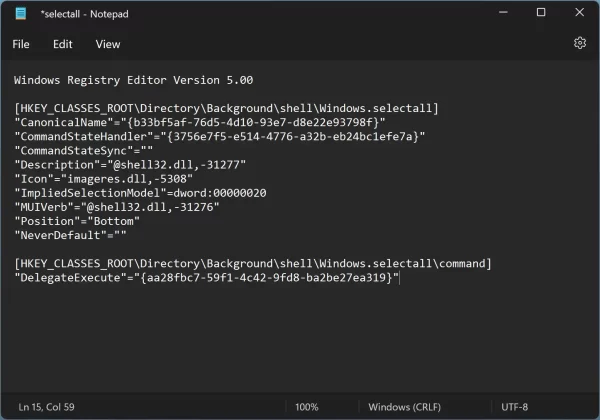 Hoặc bạn có thể chọn sử dụng một trình soạn thảo văn bản tương tự Notepad cũng được.
Hoặc bạn có thể chọn sử dụng một trình soạn thảo văn bản tương tự Notepad cũng được.
Bước 2: Bạn dán đoạn mã bên dưới vào Notepad.
Windows Registry Editor Version 5.00
[HKEY_CLASSES_ROOT\Directory\Background\shell\Windows.selectall]
“CanonicalName”=”{b33bf5af-76d5-4d10-93e7-d8e22e93798f}”
“CommandStateHandler”=”{3756e7f5-e514-4776-a32b-eb24bc1efe7a}”
“CommandStateSync”=””
“Description”=”@shell32.dll,-31277”
“Icon”=”imageres.dll,-5308”
“ImpliedSelectionModel”=dword:00000020
“MUIVerb”=”@shell32.dll,-31276”
“Position”=”Bottom”
“NeverDefault”=””
[HKEY_CLASSES_ROOT\Directory\Background\shell\Windows.selectall\command]
“DelegateExecute”=”{aa28fbc7-59f1-4c42-9fd8-ba2be27ea319}”
Bước 3: Bạn bấm File > Save as hoặc Ctrl + Shift + S để lưu lại.
 Trong cửa sổ Save as, bạn đặt tên tệp tùy ý có đuôi reg (thí dụ selectall.reg) và tại Save as type thì bạn chọn All files > bấm Save.
Trong cửa sổ Save as, bạn đặt tên tệp tùy ý có đuôi reg (thí dụ selectall.reg) và tại Save as type thì bạn chọn All files > bấm Save.
 Bước 4: Bạn bấm đúp tệp selectall.reg vừa tạo > bấm Yes > OK để cài đặt khóa đăng ký vào hệ thống.
Bước 4: Bạn bấm đúp tệp selectall.reg vừa tạo > bấm Yes > OK để cài đặt khóa đăng ký vào hệ thống.
 Sau cùng, bạn thử mở trình đơn chuột phải trong File Explorer hay desktop sẽ thấy tùy chọn Select all.
Sau cùng, bạn thử mở trình đơn chuột phải trong File Explorer hay desktop sẽ thấy tùy chọn Select all.
Lưu ý: Nếu bạn muốn gỡ bỏ tùy chọn Select all trong trình đơn chuột phải thì chúng ta sẽ làmmột tệp reg mới có khả năng như vậy.
– Mở Notepad.
– Bạn dán đoạn mã bên dưới vào Notepad.
Windows Registry Editor Version 5.00
[-HKEY_CLASSES_ROOT\Directory\Background\shell\Windows.selectall]
– Sau đó lưu lại với tên tùy ý (thí dụ removeselectall.reg) và chọn All files tại Save as type > bấm Save.
Sau cùng bấm đúp tệp removeselectall.reg để thực hiện gỡ bỏ Select all trong trình đơn chuột phải.
